Win10系統自帶的Edge瀏覽器有了一些非常有用的新功能,如朗讀,可以讓瀏覽器朗讀頁面中的內容,不過有時朗讀速度太快或是太慢,還有朗讀的聲音不不知道怎么調,還不會調朗讀聲音的朋友,可以看下面的教程學習一下。
edge瀏覽器朗讀調節方法:
1、在Windows10系統中,使用edge瀏覽器打開想要朗讀的網頁,然后點擊右上角的“設置及更多”按鈕,如下圖所示:

2、在Edge瀏覽器打開的下拉菜單中點擊“大聲朗讀”菜單項,如下圖所示:

除了通過主菜單打開大聲朗讀功能外,我們也可以右鍵點擊網頁,然后在彈出菜單中點擊“大聲朗讀”菜單項來啟用大聲朗讀功能。
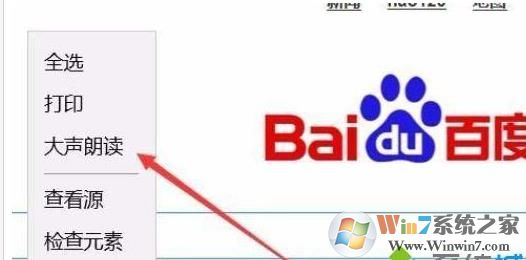
3、當我們點擊【大聲朗讀】edge瀏覽器就會自動打開大聲朗讀的插件,同時自動朗讀網頁,讀的內容會以黃色標注出來,同時我們還可以點擊暫停或播放按鈕來停止或是繼續播放內容,如下圖所示:

4、除此之外我們點擊朗讀工具條最右側的語音設置按鈕,可以修改朗讀的聲音與語速。

5、在速度菜單中可以通過拖動滑塊設置語音的速度。
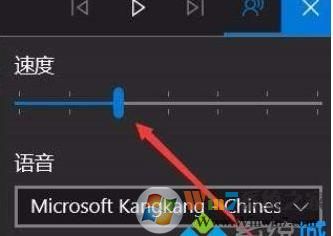
6、通過修改【語音】下拉菜單中的選項進行更換選項即可變換朗讀聲音。
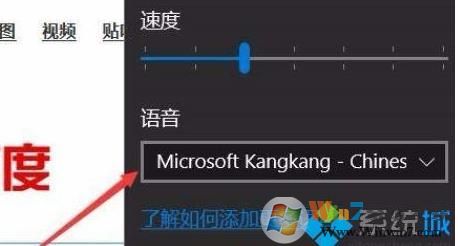
通過上面的幾個步驟,我們可以選擇自己更適合的朗讀速度和聲音,讓Edge瀏覽器的朗讀功能更貼近你。